
Obsah:
- Autor John Day [email protected].
- Public 2024-01-30 12:01.
- Naposledy zmenené 2025-01-23 15:06.
Ako vytvoriť webovú stránku pomocou nového programu Page Creator od spoločnosti Google Labs. (Ako bezplatne vytvoriť jednoduchú webovú stránku s veľkosťou 100 MB a mať ju k dispozícii popoludní.) Vrátane postupu, prepojenia formulára na stránku, odkazu na iné stránky, odkazu na nahrané súbory html, vloženia obrázkov a vloženia flash hier a pomôcok.
UPOZORNENIE: Google Page Creator je skúšobná verzia poskytovaná laboratóriom Google. Je to v testovaní. (Skúšobná verzia sa môže skončiť, Google sa môže rozhodnúť účtovať za ňu peniaze alebo môže byť ukončený nástroj Page Creator.) Najlepším scenárom je samozrejme to, že by sa mohla stať dokončenou webovou stránkou pod spoločnosťou Google.
Krok 1: Prihláste sa do programu Page Creator
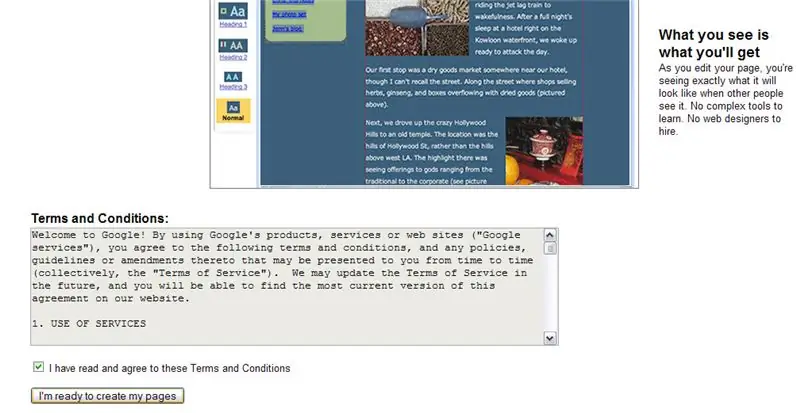
Prejdite na stránku https://www.pages.google.com a zadajte svoje používateľské meno a heslo pre Gmail. Ak ešte nemáte účet Gmail, kliknite na odkaz „Zaregistrovať sa tu“-Pri prvom zadaní stránky sa dozviete niečo o funkciách programu Page Creator. Aby ste sa dostali dovnútra, musíte ísť dnu a súhlasiť s obchodnými podmienkami.
Krok 2: Pridávanie a úpravy textu
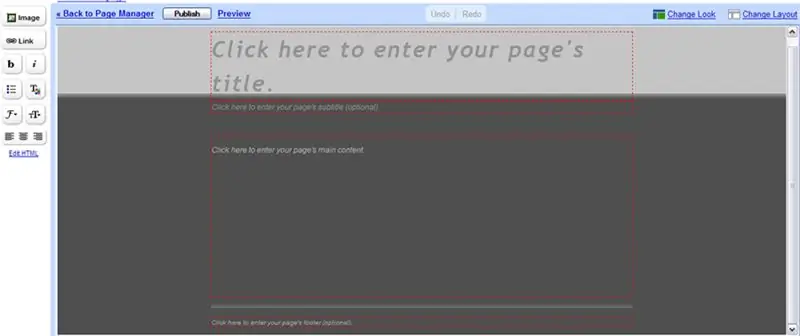
Predvolená webová stránka má 4 upraviteľné polia, názov, podnadpis, telo a pätu. Do ktoréhokoľvek z nich môžete zadať text jednoduchým kliknutím do červeného prerušovaného poľa v poli, kde chcete text, a zadaním textu.
Vľavo sú vaše ovládacie prvky na úpravu textu vo vnútri každého poľa. Tu môžete nechať text tučný, kurzívu, dať mu odrážky, zmeniť farbu, zmeniť písmo a zmeniť veľkosť. POZNÁMKA: Na úpravu textu musíte mať vybratý text a tiež po stlačení jedného z týchto tlačidiel bude jeho nastavenie pokračovať vo zvyšku poľa. Ak napríklad nastavíte prvé slovo, ktoré zadáte, na kurzívu a potom budete pokračovať v písaní, zvyšok textu, ktorý zadáte, bude po tomto svete kurzívou, pokiaľ zrušíte výber kurzívy opätovným stlačením tlačidla.
Krok 3: Zmena vzhľadu stránky
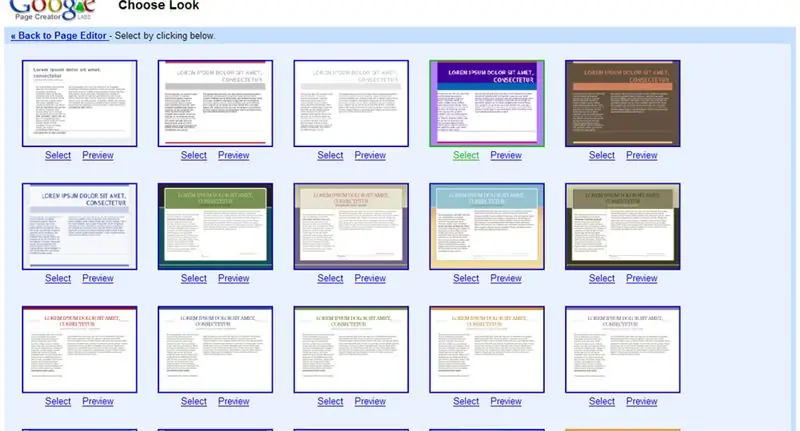
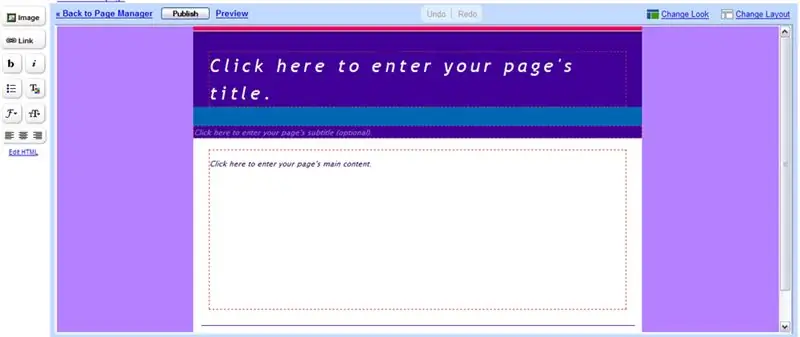
Vpravo sú dve možnosti -Zmeniť vzhľad- a -Zmeniť rozloženie-.
Každá možnosť otvára ponuku, v ktorej si môžete prezrieť ukážku a vybrať inú možnosť.
Krok 4: Pridávanie obrázkov a odkazov
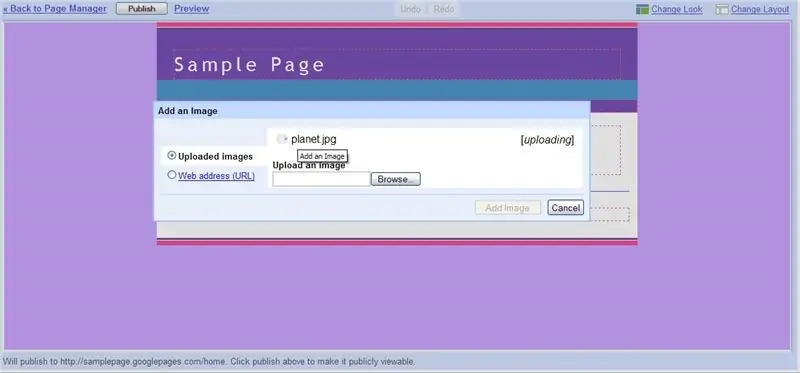
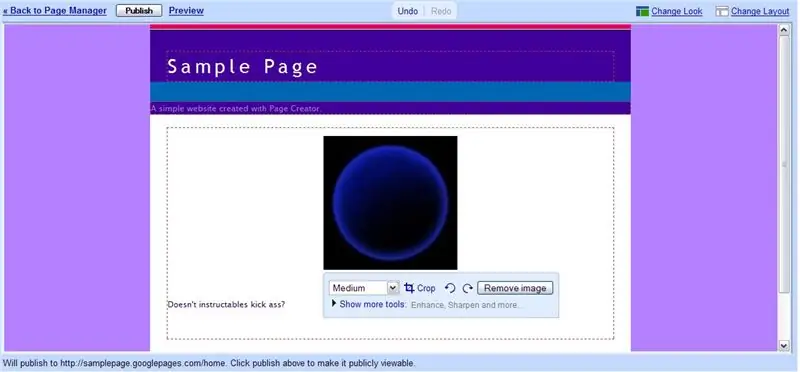
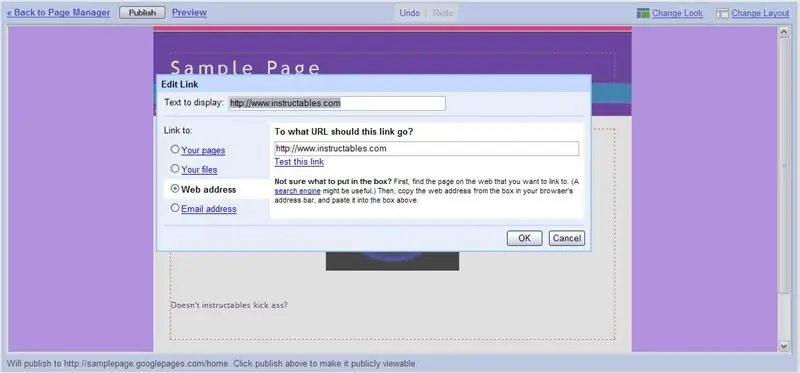
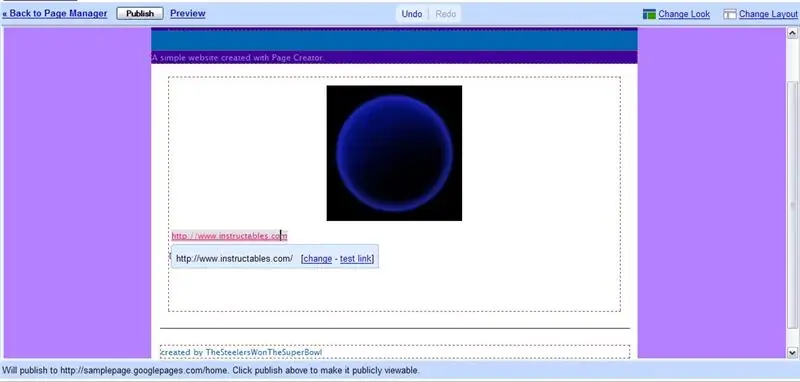
Vľavo sú dve tlačidlá, ktoré ešte musíme preskúmať, tlačidlo Obrázok a tlačidlo Odkaz.
Ak chcete pridať obrázok, kliknite na tlačidlo obrázku, vyhľadajte obrázok, ktorý chcete nahrať na svoje stránky, a kliknite na položku -Pridať obrázok-. Akonáhle je obrázok pridaný, k obrázku bude pripojená ponuka, ktorá vám umožní obrázok otočiť, orezať alebo vylepšiť. Ak chcete pridať odkaz, kliknite na tlačidlo prepojenia, vyberte, čo chcete prepojiť (stránku, súbor, webovú stránku, e -mailovú adresu), a kliknite na tlačidlo ok. Akonáhle máte odkaz, je pripojená ponuka, kde môžete odkaz zmeniť alebo otestovať. POZNÁMKA: Môžete vytvoriť odkaz na nahraný súbor HTML, čo znamená, že sa môžete prepojiť so stránkou, ktorú ste vytvorili mimo programu Page Creator, ktorá nedodržiava rozloženie programu Page Creator.
Krok 5: Extra dieťa !!
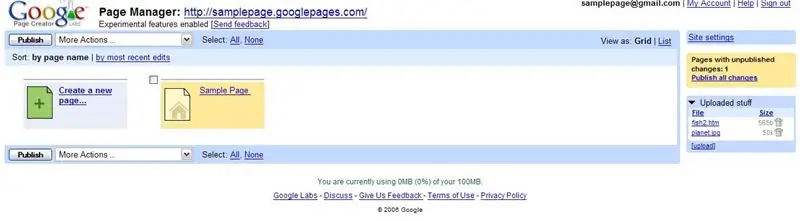
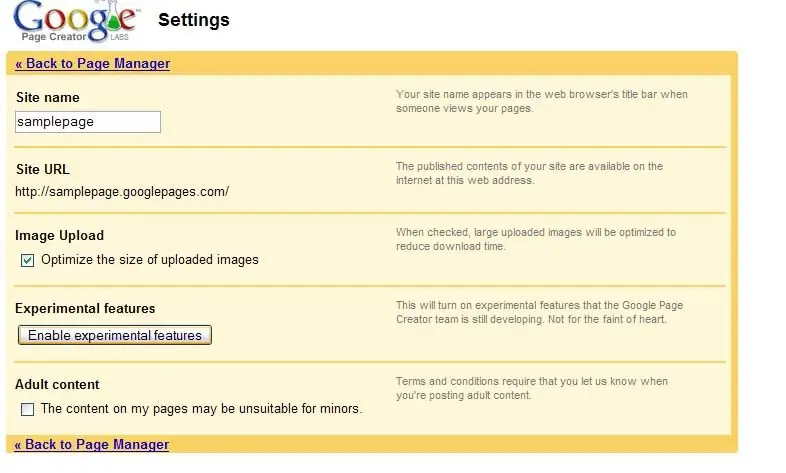
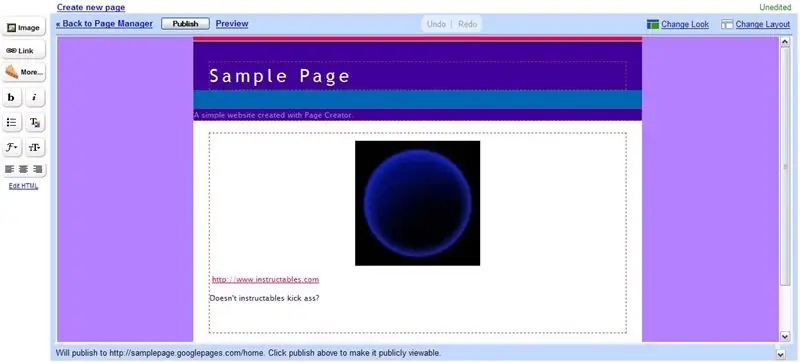
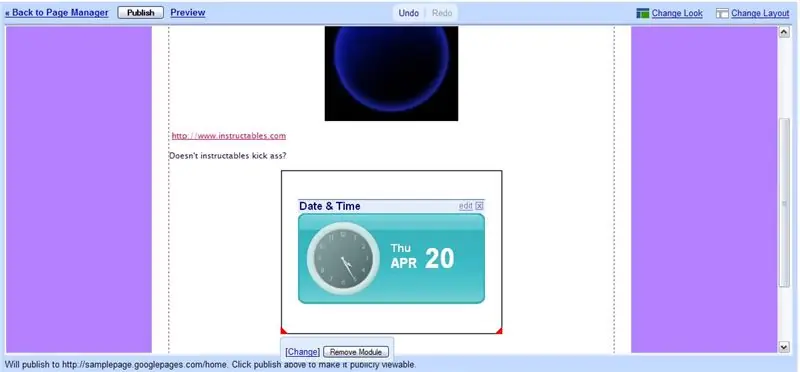
Kliknutím na odkaz sa vráťte na stránku „Späť na správcu stránok“.
Správca stránok vám umožňuje zobraziť všetky vaše stránky, domovskú stránku a podobne. Vpravo vidíte súbory, ktoré ste nahrali do svojho účtu. Teraz prejdite na položku -Nastavenia stránok-, akonáhle ste vo vnútri, kliknite na -Povoliť experimentálne nastavenia-. Zobrazí sa ďalšia stránka, na ktorej budete musieť potvrdiť svoj výber. Akonáhle to urobíte, vráťte sa - späť na správcu stránok - a vyberte webovú stránku, ktorú chcete upraviť. Teraz v okne editora stránok uvidíte predtým tvar tlačidiel pre obrázky a odkazy a tlačidlo s koláčom, ktoré vám umožní preskúmať nové funkcie. Po kliknutí na toto tlačidlo sa otvorí ponuka, v ktorej si môžete vybrať zo štandardných pomôcok alebo miniaplikácií tretích strán. Vyberte modul gadget a kliknite na položku Pridať modul gadget. POZNÁMKA: Make má modul gadget, ktorý nájdete jeho vyhľadaním v štandardných moduloch gadget.
Krok 6: Posledný krok
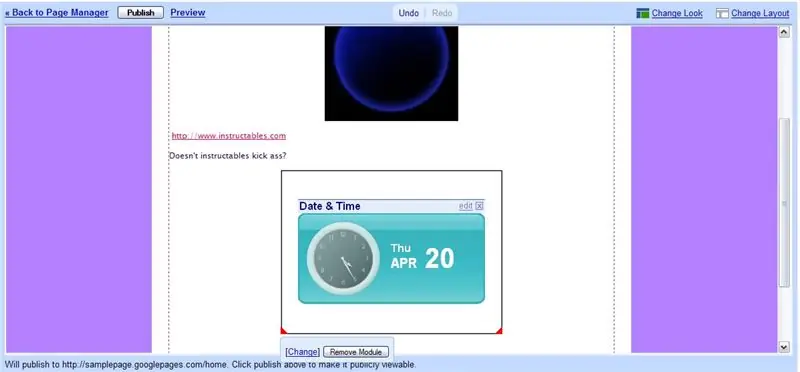
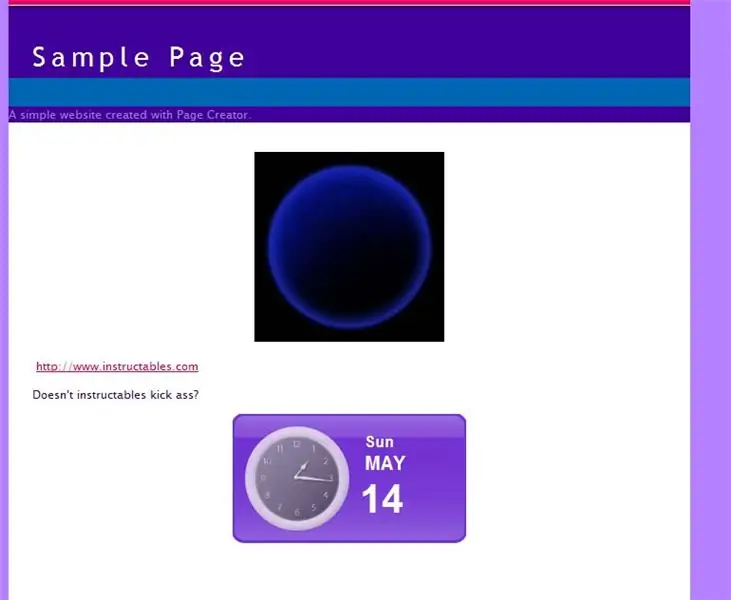
Kliknutím na tlačidlo Publikovať v hornej časti ho zverejnite na webe. Potom ho zobrazíte kliknutím na odkaz -Zobraziť na webe -odkaz v hornej časti. Teraz máte bezplatnú webovú stránku so 100 MB priestoru bez reklám a dá sa ľahko upravovať.
ÁNO !!!!!
Odporúča:
Ovládanie jasu LED pomocou Raspberry Pi a vlastnej webovej stránky: 5 krokov

Ovládanie jasu LED pomocou Raspberry Pi a vlastnej webovej stránky: Pomocou servera apache na mojom pí s php som našiel spôsob, ako ovládať jas LED pomocou posúvača s prispôsobenou webovou stránkou, ktorá je prístupná na akomkoľvek zariadení pripojenom k rovnakej sieti ako vaše pi .Existuje mnoho spôsobov, ktorými to môže byť
Ventilátor ESP8266 POV s hodinami a aktualizáciou textu webovej stránky: 8 krokov (s obrázkami)

ESP8266 POV ventilátor s hodinami a aktualizáciou textu webovej stránky: Ide o premenlivú rýchlosť, POV (Persistence Of Vision), ventilátor, ktorý prerušovane zobrazuje čas, a dve textové správy, ktoré je možné aktualizovať „za behu“. je tiež jednostránkový webový server, ktorý vám umožňuje zmeniť dvojtextový text
Drevená RC loď, ktorú môžete ovládať ručne alebo prostredníctvom webovej stránky: 9 krokov

Drevená RC loď, ktorú môžete ovládať ručne alebo prostredníctvom webovej stránky: Ahoj, som študentom spoločnosti Howest a postavil som drevenú RC loď, ktorú je možné ovládať pomocou ovládača alebo prostredníctvom webovej stránky. Bol som unavený z toho, že sa autá na diaľkové ovládanie tak rýchlo pokazili a chcel som si niečo užiť, keď som žil pri mori
Vytvorenie vlastnej webovej stránky pre začiatočníkov: 5 krokov

Budovanie vlastnej webovej stránky pre začiatočníkov: Či už ste niekedy snívali o tom, že budete počítačovým programátorom, alebo ste niekedy použili webovú stránku, povedzme si to na rovinu, sme takmer všetci, informačné technológie sa stali chrbticou podnikania. Aj keď sa programovanie môže na prvý pohľad zdať strašidelné, mojim cieľom
Projekt Arduino: Ovládajte elektroniku cez internet pomocou databázy Nodejs + SQL a webovej stránky .: 6 krokov

Projekt Arduino: Ovládajte elektroniku cez internet pomocou databázy Nodejs + SQL a webovej stránky .: Projekt Autor: Mahmed.tech Dátum vyhotovenia: 14. júla 2017 Úroveň obtiažnosti: Začiatočník s určitými znalosťami programovania. Hardvérové požiadavky: - Arduino Uno, Nano, Mega (myslím, že väčšina MCU so sériovým pripojením bude fungovať) - Single LED & Aktuálne obmedzujúce res
